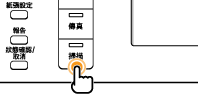
從兩頁或多頁建立一個 PDF 檔案
1
放置文件。
"放置文件"
"支援的文件類型"
2
按 [ ](掃描)。
](掃描)。
 ](掃描)。
](掃描)。 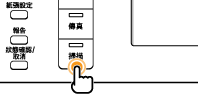
3
按 [ ] 或 [
] 或 [ ] 反白 <遠端掃描器>,然後按 [OK]。
] 反白 <遠端掃描器>,然後按 [OK]。
 ] 或 [
] 或 [ ] 反白 <遠端掃描器>,然後按 [OK]。
] 反白 <遠端掃描器>,然後按 [OK]。 本機便會立即等候掃描。
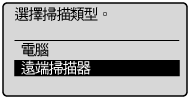

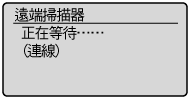
4
按兩下桌面上的 [Canon MF Toolbox 4.9] 圖示。
啟動 MF Toolbox。
5
按一下 [PDF]。
6
在 [另存類型] 中選擇 [PDF (多個頁面)]。
7
依需要指定所需的設定,然後按一下 [PDF 設定]。
顯示 [PDF 設定] 對話方塊。
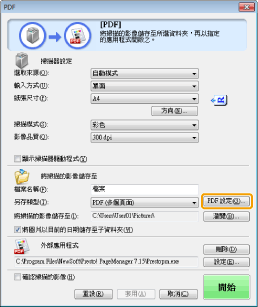
8
依需要指定所需的設定,然後按一下 [確定]。
|
[建立可搜尋的 PDF]
|
將文件中的字元轉換為文字資料,並可以在 PDF 文件中搜尋關鍵字。
|
|
[文字語言]
|
選擇要掃描的文字語言。如果從下拉清單中選擇 [英文],並且將 [掃描器設定] 中的 [影像品質] 設定為 [300 dpi] 以上,則可更精確地識別字元。
|
|
[PDF 壓縮]
|
對於相片或圖解等彩色影像,選擇 [高] 以縮小檔案大小。
|
9
按一下 [開始]。
若文件放置在原稿台玻璃上:
|
(1)
|
放置下一頁,然後按一下 [下一步]。
|
|
(2)
|
掃描完成時,按一下 [完成]。
|